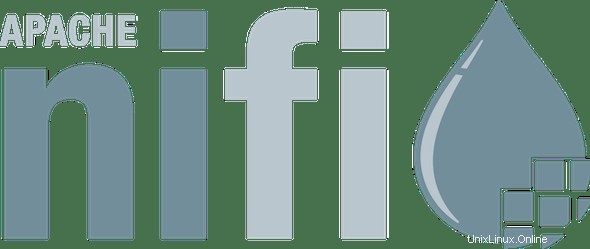
このチュートリアルでは、Ubuntu 20.04LTSにApacheNifiをインストールする方法を紹介します。知らなかった方のために、ApacheNIFIは変換を管理するためのオープンソースのスケーラブルなツールです。 、データルーティング、およびシステムメディエーションロジック。素人の言葉で言えば、nifiは2つ以上のシステム間のデータフローを単純に自動化します。ApacheNiFiは、データルーティング、変換、およびシステムメディエーションロジックの強力でスケーラブルな有向グラフをサポートします。
>この記事は、少なくともLinuxの基本的な知識があり、シェルの使用方法を知っていること、そして最も重要なこととして、サイトを独自のVPSでホストしていることを前提としています。インストールは非常に簡単で、ルートアカウントで実行されていますが、そうでない場合は、'sudoを追加する必要があります。 ‘ルート権限を取得するコマンドに。 Ubuntu 20.04(Focal Fossa)にApacheNifiを段階的にインストールする方法を紹介します。 Ubuntu 18.04、16.04、およびLinuxMintなどの他のDebianベースのディストリビューションでも同じ手順に従うことができます。
Ubuntu 20.04 LTSFocalFossaにApacheNifiをインストールする
手順1.まず、次のaptを実行して、すべてのシステムパッケージが最新であることを確認します。 ターミナルのコマンド。
sudo apt update sudo apt upgrade
ステップ2.Javaをインストールします。
以下のコマンドを実行して、システムにJavaをインストールします。
sudo apt install openjdk-11-jdk
インストールが完了したら、Javaのバージョンを確認して確認できます:
java -version
ステップ3.Ubuntu20.04にApacheNifiをインストールします。
これで、公式WebサイトからApache Nifiインストーラーパッケージをダウンロードします:
wget https://www.apache.org/dyn/closer.lua?path=/nifi/1.13.2/nifi-1.13.2-bin.tar.gz
次に、tarファイルを抽出します:
sudo tar -xvzf nifi-1.13.2-bin.tar.gz
これでbinに入ることができます 抽出したディレクトリの下にあるディレクトリを作成し、Apache Nifiプロセスを開始します:
sudo ./nifi.sh start
さらに、ソフトリンクを作成し、Nifiファイルを配置したソースディレクトリを変更できます:
sudo ln -s /home/karthick/Downloads/nifi-1.13.2/bin/nifi.sh /usr/bin/nifi
完了したら、Javaホームを適切に設定します:
sudo nano nifi-env.sh
次のようにJava_Homeパスを追加します:
export JAVA_HOME=/usr/lib/jvm/java-11-openjdk-amd64/
以下のコマンドを実行して、ソフトリンクが正常に機能するかどうかを確認します。
whereis nifi sudo nifi status
ステップ4.ApacheNifiWebインターフェースへのアクセス。
NifiはWebベースのツールであるため、お気に入りのブラウザを選択し、次のURLを入力してNifiに接続できます。
http://your-ip-address:8080/nifi

おめでとうございます!ApacheNifiが正常にインストールされました。Ubuntu20.04LTSFocalFossaシステムにApacheNifiをインストールするためにこのチュートリアルを使用していただき、ありがとうございます。追加のヘルプや役立つ情報については、 ApacheNifiの公式ウェブサイト。